一、开箱
好开心,看着包裹漂洋过海来看我。我选了 评估板:ESP32-S3评估板;数字光传感器U136;按钮模块U025;还有一个舵机SE0049。


主控板Adafruit ESP32-S3 TFT Feather,使用ESP32S3做主控4 MB Flash + 2 MB of PSRAM。

板子背面有个焊盘空着的,上网查了一下,可以接一个BMP280气压计,强迫症不容忍有空焊盘。动手焊上去。

基础任务1:编程实现按键状态的采集。

按键背面有按键实现的电路图,很简单,就是两个开关,按下就和GND短路,松开就开路。电源部分标注为5V,猜测使用3.3v也是能正常工作的。开关模块使用了一个GROVE接口,GROVE接口线好贵啊,ESP32S3主控板那边没有提供GROVE接口,这里找了个2.0PH接口线,用小刀削一下接头,就能将GROVE转接为杜邦接头了。按这个思路,将开关接到了17、18管脚,电源使用3.3V电源。

使用arduino编程,编程工具使用vscode+platformio。arduino下有针对按键处理的库“OneButton”,使用中断方式检测单击、双击。
#include "OneButton.h"
#define KEYRED 17
#define KEYBLUE 18
OneButton redButton(KEYRED, true);
OneButton blueButtton(KEYBLUE, true);
void clickRed()
{
Serial.println("Red Button click.");
}
void doubleclickRed()
{
Serial.println("Red Button doubleclick.");
}
void clickBlue()
{
Serial.println("Blue Button click.");
}
void doubleclickBlue()
{
Serial.println("Blue Button doubleclick.");
}
void setup(void)
{
Serial.begin(115200);
pinMode(KEYRED, INPUT_PULLUP);
pinMode(KEYBLUE, INPUT_PULLUP);
redButton.attachClick(clickRed);
redButton.attachDoubleClick(doubleclickRed);
blueButtton.attachClick(clickBlue);
blueButtton.attachDoubleClick(doubleclickBlue);
}
void loop(void)
{
redButton.tick();
blueButtton.tick();
delay(10);
}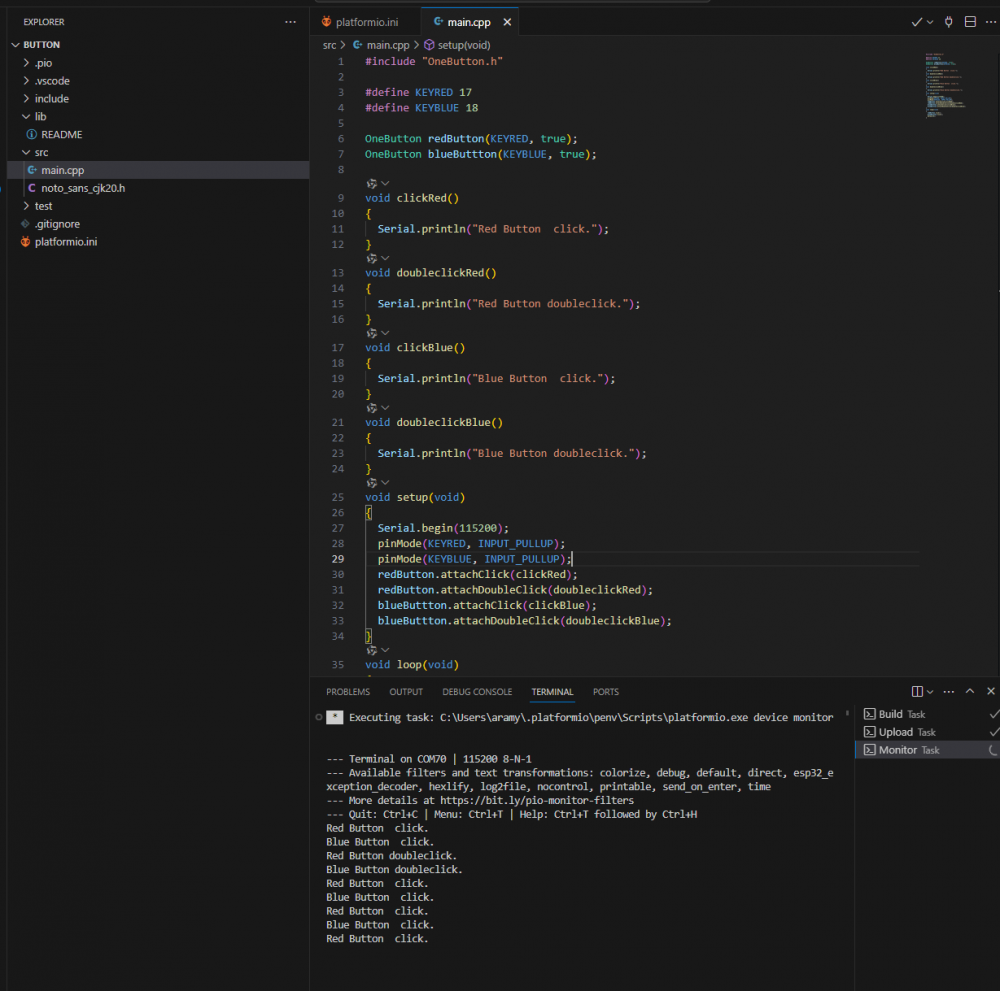
基础任务2:编程实现数字光传感器BH1750的数据读取.
这里遇到一个很尬的问题,主控板Adafruit ESP32-S3 TFT Feather的排针中只有一个GND的针脚,接了开关,就没法接数字光传感器BH1750了。只能先拆掉开关了 。
。
首先是硬件连接,数字光传感器BH1750使用杜邦线连接到ESP32S3板子的SCL、SDA针脚。电源使用了3.3v。依旧是使用arduino的库“BH1750”,直接读取BH1750传感器。
[env:adafruit_feather_esp32s3_tft] platform = espressif32 board = adafruit_feather_esp32s3_tft framework = arduino monitor_speed = 115200 upload_speed = 1500000 board_build.f_cpu = 240000000L board_build.f_flash = 80000000L board_build.flash_mode = dio build_flags = -DCORE_DEBUG_LEVEL=3 -Iinclude lib_deps = mathertel/OneButton @ ^2.6.1 claws/BH1750 @ ^1.3.0
#include <BH1750.h>
BH1750 lightMeter(0x23);
void setup(void)
{
Serial.begin(115200);
Wire.begin();
if (lightMeter.begin(BH1750::CONTINUOUS_HIGH_RES_MODE)) {
Serial.println(F("BH1750 Advanced begin"));
} else {
Serial.println(F("Error initialising BH1750"));
}
}
void loop(void)
{
if (lightMeter.measurementReady()) {
float lux = lightMeter.readLightLevel();
Serial.print("Light: ");
Serial.print(lux);
Serial.println(" lx");
}
delay(1000);
}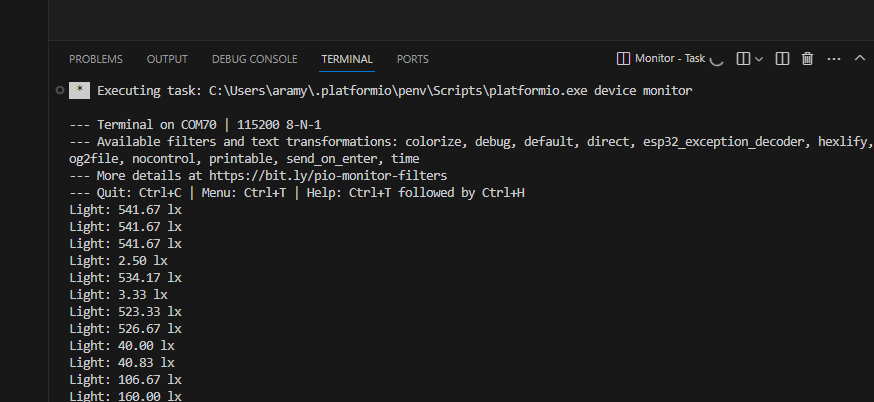
基础任务3 基于屏幕驱动函数实现字符的显示,例如显示Hello EEPW & DigiKey;也可显示自己喜欢的名言警句
接下来就是驱动屏幕啦!主控板Adafruit ESP32-S3 TFT Feather带着一块135X240的tft彩色屏幕,这里使用TFT_eSPI库来控制屏幕,使用之前要先修改User_Setup.h文件,用来适应这个开发板上的屏幕。
... #define ST7789_DRIVER //该开发板使用ST7789屏幕驱动 ... #define TFT_WIDTH 135 //定义屏幕的宽和高 #define TFT_HEIGHT 240 ... #define TFT_BL 45 //定义背光控制引脚 ... //定义信号脚,时钟脚,复位脚等其他引脚(查询电路原理https://github.com/adafruit/Adafruit-ESP32-S3-TFT-Feather-PCB图) #define TFT_MISO 37 #define TFT_MOSI 35 #define TFT_SCLK 36 #define TFT_CS 7 // Chip select control pin (library pulls permanently low #define TFT_DC 39// Data Command control pin - must use a pin in the range 0-31 #define TFT_RST 40 // Reset pin, toggles on startup ... #define SMOOTH_FONT
在main函数中做屏幕的初始化。
TFT_eSPI tft = TFT_eSPI(); ///创建屏幕对象
void tftInit()
{
pinMode(21, OUTPUT); // TFT电源脚置1
digitalWrite(21, 1);
tft.init(); // st7789屏幕初始化
tft.setRotation(1); // 屏幕旋转90度
tft.fillScreen(TFT_BLACK); //全屏填充黑色(即清屏)
tft.setTextColor(TFT_WHITE, TFT_BLACK); //设置前景色与背景色
tft.setTextSize(2);
}然后在屏幕上显示任务要求的字符串,额外地还显示了自己焊接的BMP280测量的温度、气压、高度信息,很可惜,这个BM280芯片在屏幕背面,会受板子的散热影响,测量温度偏高。
void setup(void)
{
Serial.begin(115200);
tftInit();
tft.setCursor(0, 10); //设置坐标开始位置
tft.println("Hello EEPW & DigiKey");
if (!bmp.begin())
{
Serial.println(F("Could not find a valid BMP280 sensor, check wiring!"));
while (1)
;
}
/* Default settings from datasheet. */
bmp.setSampling(Adafruit_BMP280::MODE_NORMAL, /* Operating Mode. */
Adafruit_BMP280::SAMPLING_X2, /* Temp. oversampling */
Adafruit_BMP280::SAMPLING_X16, /* Pressure oversampling */
Adafruit_BMP280::FILTER_X16, /* Filtering. */
Adafruit_BMP280::STANDBY_MS_500); /* Standby time. */
}
uint32_t last_time = 0;
void loop(void)
{
char buf[20];
float f, P, A;
if (millis() - last_time > 4000)
{
last_time = millis();
f = bmp.readTemperature(); // Conversion from C to F
snprintf(buf, sizeof(buf), "T:%.1fC", f);
tft.setCursor(0, 50); //设置坐标开始位置
tft.print(buf);
P = bmp.readPressure() / 1000.0; // displaying the Pressure in inches of mercury, you can change the unit
snprintf(buf, sizeof(buf), "P:%.1fkPa", P);
tft.setCursor(120, 50); //设置坐标开始位置
tft.print(buf);
A = bmp.readAltitude(1013.25); // The "1019.66" is the pressure(hPa) at sea level in day in your region
snprintf(buf, sizeof(buf), "H:%.1f M", A);
tft.setCursor(0, 90); //设置坐标开始位置
tft.print(buf);
}
delay(10);
}
基础任务4 实现光强信息的屏幕显示
光强信息,感觉影响的相关因素挺多。光圈,是指放入光线的量,是个倒数值。光圈值越大,放入的光线就越少,景深就越深;光圈值越小,放入的光线就越多,景深就越浅。常用的光圈有 F2、F2.8、F4、F5.6、F8、F11、F16、F22等。ISO则是感光度。值越高,感光越灵敏,但是噪点也越严重。常用的感光度有ISO100、ISO200、ISO400、ISO800等。
#include <SPI.h>
#include <TFT_eSPI.h>
#include <Adafruit_BMP280.h>
#include <BH1750.h>
Adafruit_BMP280 bmp; // I2C
TFT_eSPI tft = TFT_eSPI(); ///创建屏幕对象
BH1750 lightMeter(0x23); //光线传感器
const float F = 2.8; //先使用固定光圈2.8
void tftInit()
{
pinMode(21, OUTPUT); // TFT电源脚置1
digitalWrite(21, 1);
tft.init(); // st7789屏幕初始化
tft.setRotation(1); // 屏幕旋转90度
tft.fillScreen(TFT_BLACK); //全屏填充黑色(即清屏)
tft.setTextColor(TFT_WHITE, TFT_BLACK); //设置前景色与背景色
tft.setTextSize(2);
}
void setup(void)
{
Serial.begin(115200);
tftInit();
Wire.begin();
if (lightMeter.begin(BH1750::CONTINUOUS_HIGH_RES_MODE))
{
Serial.println(F("BH1750 Advanced begin"));
}
else
{
Serial.println(F("Error initialising BH1750"));
}
}
uint32_t last_time = 0;
void loop(void)
{
char buf[20];
float lux, ev, t;
if (millis() - last_time > 1000)
{
last_time = millis();
if (lightMeter.measurementReady())
{
lux = lightMeter.readLightLevel();
ev = 2.0 + log10(lux / 10.0); //计算曝光
t = pow(2, log2(F * F) - ev); //计算快门时间
Serial.print("Light: ");
Serial.print(lux);
Serial.print(" lx");
Serial.print(" EV: ");
Serial.print(ev);
Serial.print(" t: ");
Serial.print(t);
Serial.println();
snprintf(buf, sizeof(buf), "Light:%.1flux", lux);
tft.setCursor(10, 0); //设置坐标开始位置
tft.print(buf);
tft.setCursor(10, 30); //设置坐标开始位置
tft.print("ISO100");
tft.setCursor(160, 30); //设置坐标开始位置
tft.print("F:2.8");
snprintf(buf, sizeof(buf), "EV:%.2f", ev);
tft.setCursor(10, 60); //设置坐标开始位置
tft.print(buf);
snprintf(buf, sizeof(buf), "T:%f", t);
tft.setCursor(10, 90); //设置坐标开始位置
tft.print(buf);
}
}
delay(10);
}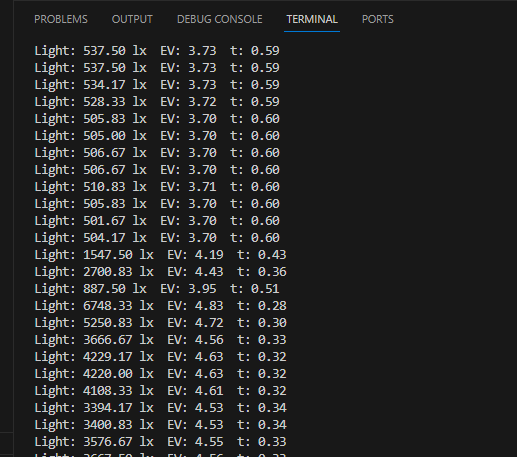


感觉感光度ISO100,在室内还是很不合适拍照啊!这快门需要支架才能保证拍摄清晰啊!

 我要赚赏金
我要赚赏金

